Tabl cynnwys
Mae gofod rhwng rhifau yn sefyllfa gyffredin wrth weithio ar Excel. Weithiau, maent yn fwriadol. Weithiau, mae'n gamgymeriad. Rydym yn rhoi rhifau mewnbwn mewn fformat cyffredinol ond rydym am eu gweld fel rhif. Ond, nid yw bylchau rhyngddynt yn rhoi’r farn honno inni. Yn y tiwtorial hwn, rydyn ni'n mynd i ddangos i chi sut i tynnu gofod yn Excel cyn rhifau.
Lawrlwytho Llyfr Gwaith Ymarfer
Dileu Lle cyn Rhifau .xlsx
3 Ffordd o Ddileu Lle yn Excel cyn Rhifau
Rydym yn mynd i ddangos 3 ffordd i chi tynnu bylchau . Yn ein barn ni, bydd y 3 fformiwla hyn yn gweithio'n effeithlon i gael gwared ar y lleoedd hynny. Mae dau ohonynt yn swyddogaethau a'r llall yn defnyddio'r Find & Amnewid yr opsiwn.
1. Dileu Gofod cyn Rhif Gan ddefnyddio Swyddogaeth TRIM
Nawr, yn y bôn, mae'r ffwythiant TRIM yn tynnu gofod cyn ac ar ôl rhifau . Mae'n tynnu'r gofod o'r diwedd ac o'r dechrau. Ond rydyn ni'n meddwl y dylech chi ddysgu'r ffwythiant hwn hefyd fel y gallwch chi hefyd ddefnyddio hwn yn y dyfodol i dynnu gofod o'r diwedd hefyd.
Fformiwla sylfaenol TRIM :
=TRIM(Testun)
Edrychwch ar y Set Ddata hon:

Edrych fel gwerthoedd arferol yn y tabl. Ond, edrychwch ar y gwerth yn y bar fformiwla.

Mae bylchau cyn y rhifau. Nawr, rydyn ni'n mynd i dynnu hwnna gan ddefnyddio'r ffwythiant TRIM .
CAM 1: Creu colofn “HebMannau”. Nawr yn y gell gyntaf teipiwch y fformiwla hon:
=TRIM(B3) 
CAM 2: Pwyswch ENTER. Gallwch weld y canlyniad.

CAM 3: Llusgwch y Dolen Llenwi (+ Arwydd) i gopïo'r fformiwla ar draws y golofn. Byddwch yn gweld yr holl werthoedd heb Ofodau.

CAM 4: Nawr, mae'n rhaid i ni wirio a oes unrhyw le cyn y rhif. Yn gyntaf, creu colofn newydd. Copïwch unrhyw werth o Without Spaces.

CAM 5: Gludwch y gwerth yn y golofn newydd. Nawr, gwiriwch y bar fformiwla. ( Gludo Gwerthoedd )
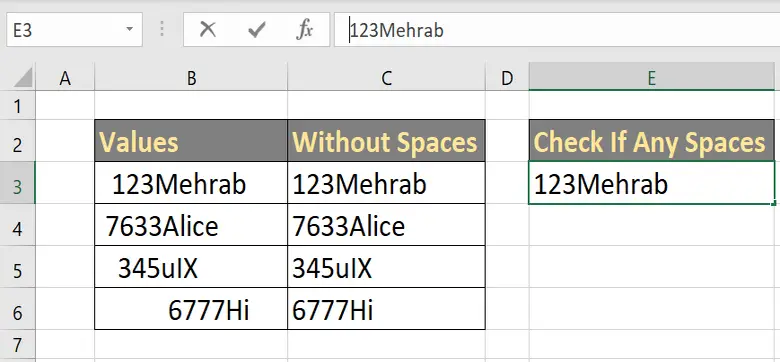
Gallwch weld nad oes gofod cyn y rhif.
Darllen Mwy: Sut i Dileu Gofod Tab o Excel (5 Dull Hawdd)
2. Dileu Gofod Gan ddefnyddio'r Swyddogaeth Amnewid
Nawr, defnyddir y ffwythiant SUBSTITUTE yn bennaf i ddisodli unrhyw nifer o nodau mewn llinyn. Gallwn ei ddefnyddio i ddileu gofod cyn rhifau hefyd. Bydd yn opsiwn defnyddiol i wneud hynny. I wybod mwy am y ffwythiant SUBSTITUTE darllenwch yr erthygl “ Sut i ddefnyddio ffwythiant SUBSTITUTE yn Excel (4 Enghraifft) ”
Fformiwla SUBSTITUTE Sylfaenol :
=SUBSTITUTE (testun, old_text, new_text)
Edrychwch ar y set ddata hon:

Dyma chi yn gallu gweld rhai rhifau gyda bylchau. Rydyn ni'n mynd i gael gwared ar hwnnw gan ddefnyddio SUBSTITUTE.
CAM 1: Creu colofn Heb Leoedd. Dewiswch y golofn gyntaf ateipiwch y fformiwla:
=SUBSTITUTE(B3," ","") 
CAM 2: Ar ôl hynny, pwyswch ENTER. Byddwch yn gweld y rhifau heb fylchau.

CAM 3: Llusgwch y ddolen llenwi (+ Arwydd) i gopïo'r fformiwla a gweld yr holl werthoedd.

Fel y gwelwch, does dim lle cyn rhifau.
Darllen Mwy: Sut i Dynnu Gofodau Llwybro yn Excel (6 Dull Hawdd)
Darlleniadau Tebyg
- Sut i Dynnu Gofod Rhwng Rhesi yn Excel (5 Dulliau)
- Dileu Gofod yn Excel ar ôl Testun (6 Ffordd Cyflym)
- Sut i Dileu Mannau Gwag yn Excel (7 Ffordd)<2
- Dileu Man Arwain yn Excel (5 Ffordd Ddefnyddiol)
3. Dileu Lle cyn rhifau Defnyddio Find & Amnewid Anogwr yn Excel
Y ffordd olaf a hawdd o gael gwared ar le cyn rhif yw defnyddio'r anogwr Find ac Amnewid . Gallwch ddod o hyd i unrhyw ofod yn hawdd a gallwch hefyd roi dim gofod yn ei le.
Edrychwch ar y set ddata hon:
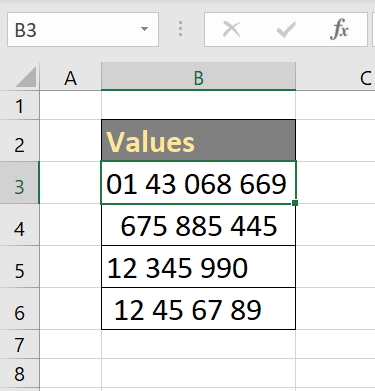
Nawr, rydyn ni'n mynd i dileu'r holl fylchau hynny .
CAM 1: Dewiswch yr holl ddata.

CAM 2: Nawr, pwyswch Ctrl + H ar eich bysellfwrdd. Bydd yn agor yr anogwr Canfod ac Amnewid . Yn yr opsiwn Find What , rhowch Ofod.

CAM 3: Yn y >Amnewid Gyda blwch , gwnewch yn siŵr nad oes gofod ynddo. Cadwch hwn heb unrhyw werth. Yna cliciwch AmnewidPOB UN .
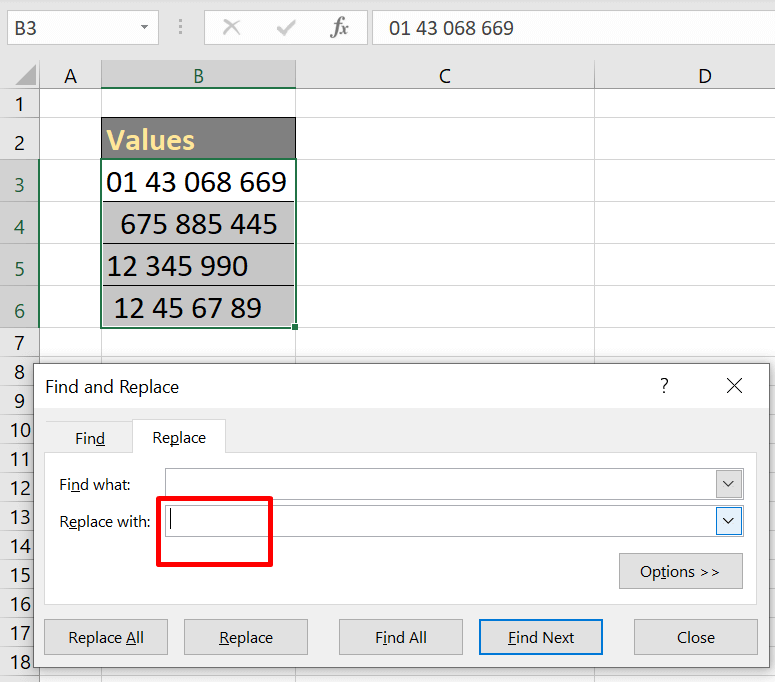
Bydd yn agor anogwr arall yn dangos faint o newidiadau a wnaed. Cliciwch Iawn. Fe welwch, mae'r gwerthoedd hynny i gyd i mewn 'na heb fylchau.

Casgliad
Tynnu'r bylchau gyda'r rhain bydd fformiwlâu yn gweithio'n effeithlon ac yn arbed llawer o amser i chi. Gallwch chi weithredu'r rheini mewn unrhyw resi neu golofnau mewn unrhyw daflenni gwaith yn hawdd. Gwnewch yn siŵr eich bod yn deall y ffyrdd hynny ac ymarferwch nhw yn unol â hynny. Mae ein llyfr gwaith ar fin rhoi syniad sylfaenol i chi. Lawrlwythwch y llyfr gwaith ymarfer a rhowch gynnig arni. Gwnewch yn siŵr eich bod yn edrych ar ein gwefan Exceldemy.com am erthyglau sy'n ymwneud ag Excel i gyfoethogi'ch gwybodaeth.

